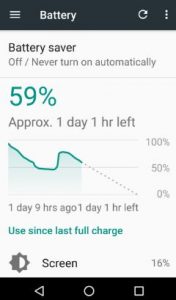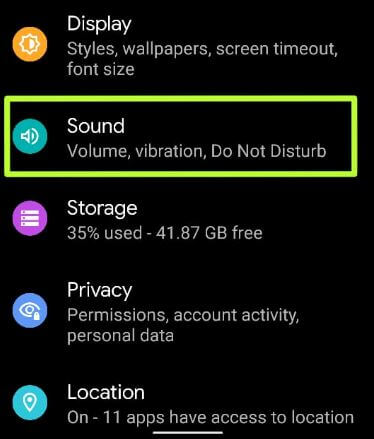Kaip naudoti antraštę „Android Nougat 7.1.2“ / „Oreo 8.0“
Štai kaip įjungti ir pritaikyti antraštes „Android“ telefone ar planšetiniame įrenginyje. Tu gali įjungti antraštes vaizdo įrašams ar programoms „Android“ įrenginiuose.Pagal numatytuosius nustatymus išjunkite tiesioginius antraštes „Android Nougat 7.0“ ir kituose įrenginiuose. Norėdami pakeisti subtitrų nustatymus, atidarykite įrenginio pritaikymo neįgaliesiems nustatymus. Antraštės yra vienas iš pritaikymo neįgaliesiems paslaugų tipų, kuriame yra kalbos, teksto dydžio ir teksto bei fono antraščių stiliaus nustatymai, skirti „Android“ uždaryti antraštėms. Šis antraštės nustatymas „Android“ įrenginyje apima dvi parinktis, viena yra standartas o kitas yra paprotys. Kai kurios „Android“ programos jūsų įrenginio ekrane gali pakeisti jos padėtį. Taip pat pridėkite subtitrus prie filmo „Android“ telefone.
- Kaip pakeisti „Netflix“ subtitrus „Android“
- Kaip pakeisti „YouTube“ antraštės spalvą „Android“
Kaip įjungti antraštę „Android“ telefone ar planšetiniame kompiuteryje: visi „Pixel“ įrenginiai
1 žingsnis: Eiti į "Nustatymai“.
2 žingsnis: Dalyje Sistema palieskite „Prieinamumas“.
Galite pamatyti „Android nougat 7.0“, „marshmallow 6.0“ ir kitų įrenginių paslaugas, sistemas ir ekranų skiltis.

3 žingsnis: Palieskite „Antraštės“Sistemos skiltyje.

Pagal numatytuosius nustatymus išjungti antraštes „Android“ telefone ar planšetiniame įrenginyje.

4 žingsnis: Įjungti antraštės „Android“ įrenginiai.
Įgalinę antraštes „Android“, galite pamatyti standartiniai variantai ir pasirinktiniai variantai „Android“ įrenginio nustatymai.
Standartinės parinktys:
Kalba: Iš sąrašo pasirinkite mėgstamą kalbą.
Teksto dydis: Pagal numatytuosius nustatymus teksto dydį nustatykite kaip įprastą. Taip pat rinkitės iš labai mažas / mažas / didelis / labai didelis.

Antraštės stilius: Jūs galite pamatyti šeši skirtingi antraštės stiliai „moto G4 plus“ („Android Nougat 7.0“) įrenginyje, pavyzdžiui, geltona ant juodos, geltona ant mėlynos, juoda ant baltos, balta ant juodos ir kt.
Pasirinktinės parinktys:
Šrifto šeima: Iš pateikto sąrašo pasirinkite šriftų grupę.
Teksto spalva: Pakeiskite antraštės teksto spalvą iš sąrašo.

Teksto neskaidrumas: Pagal numatytuosius nustatymus 100% „Android“ įrenginyje.
Krašto tipas: Galite pasirinkti iš kontūras, šešėlis, pakeltas ir prislėgtas.
Fono spalva: Nustatykite fono spalvą iš pateikto sąrašo.
Fono neskaidrumas: Nustatykite 100% neskaidrumą.
Antraštės lango spalva: Iš sąrašo pasirinkite mėgstamą spalvą.
Kitos slėpimo parinktys tinkintame antraštėje yra antraštės lango neskaidrumas ir krašto spalva „Android 7.0“ nugatoje ir kitame įrenginyje. Tai lengva naudoti arba įjungti antraštes „Android Nougat 7.0“ ir „7.1“, „marshmallow 6.0“ ir „Lollipop 5.1.1“ įrenginius.
Įjunkite tiesioginių antraščių naujausią „Android“ („Android 10“)
Pagal numatytuosius nustatymus jūsų tiesioginis išjungtas antraštė„Android“ („Android 10“) įrenginiai („Google Pixel“, „Pixel XL“, „Pixel 2“, „2 XL“, „Pixel 3a“, „3a XL“, „Pixel 4 XL“, „Pixel 3“, „3 XL“). Antraštes galite naudoti „Android 10“ naudodami toliau pateiktus pritaikymo neįgaliesiems nustatymus. Įjungus jis aptiks kalbą laikmenoje ir automatiškai sugeneruos antraštes. Taip pat galite greitai įjungti tiesioginį antraštę „Android 10“ naudodami garsumo didinimo arba mažinimo mygtuką.
Nustatymai> Pritaikymas neįgaliesiems> Tiesioginis antraštė> Perjungti tiesioginį antraštę
Be to, naudokite antraščių nuostatų nustatymą, kad pakeistumėte antraščių stilių, teksto dydį ir kalbą „Android“ įrenginiuose.
Kaip įjungti antraštes „YouTube Android“
Įjungdami „YouTube“ antraštę galite lengvai pakeisti „YouTube“ antraštės teksto dydį ir spalvą, įjungti subtitrus ir dar daugiau.
1 žingsnis: Atidaryk "„YouTube““Programa„ Android “telefone.

2 žingsnis: Palieskite „Daugiau“Iš viršutinio dešiniojo šoninio kampo.
3 žingsnis: Palieskite „Nustatymai“.

4 žingsnis: Palieskite „Antraštės“.
Pagal numatytuosius nustatymus išjunkite „YouTube“ vaizdo įrašo antraštę „Android“ įrenginyje.
5 žingsnis: Įjungti subtitrai „YouTube“
Dabar pakeiskite „YouTube“ vaizdo įrašų antraščių šrifto dydį ir šrifto spalvą. Taip pat pakeiskite „YouTube“ vaizdo įrašų antraščių kalbą, antraštės stilių, fono spalvą, teksto neskaidrumą, paantraštės šrifto dydį ir kt.
Viskas apie tai, kaip naudoti antraštę„Android“ įrenginys ir „YouTube“ programa. Tikiuosi, kad šis straipsnis padės įjungti tiesioginius „Android“ telefonų antraštes. Nepamirškite pasidalinti šia pamoka su kitais, jei jums tai buvo naudinga. Norėdami gauti daugiau tokių naudingų patarimų, palaikykite ryšį su mumis per Facebook, „Google Plus“, ir „Twitter“.